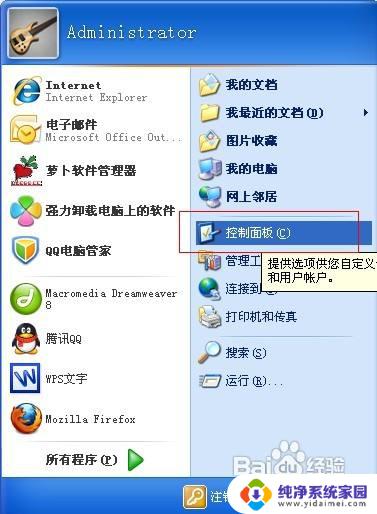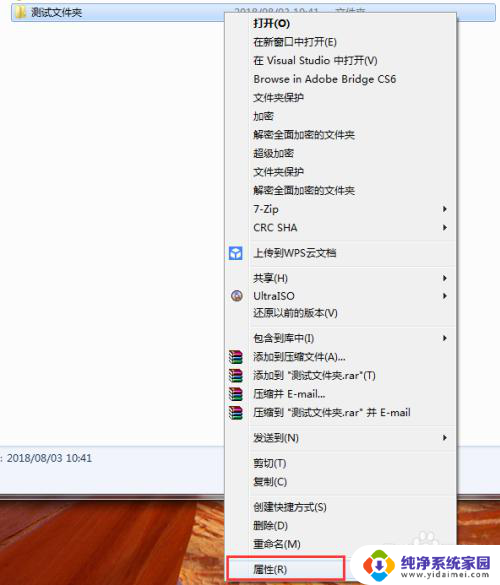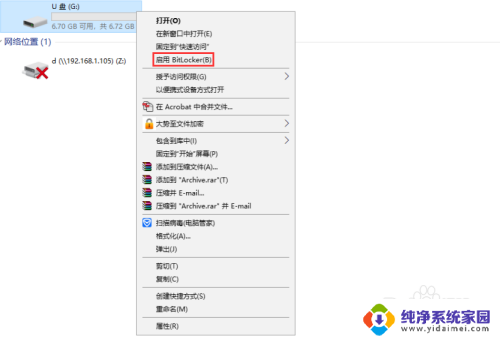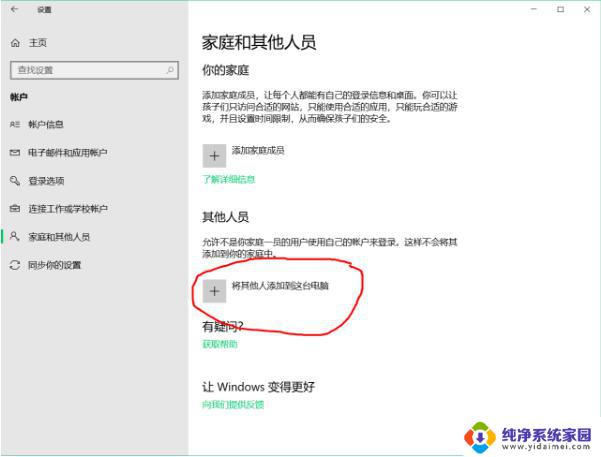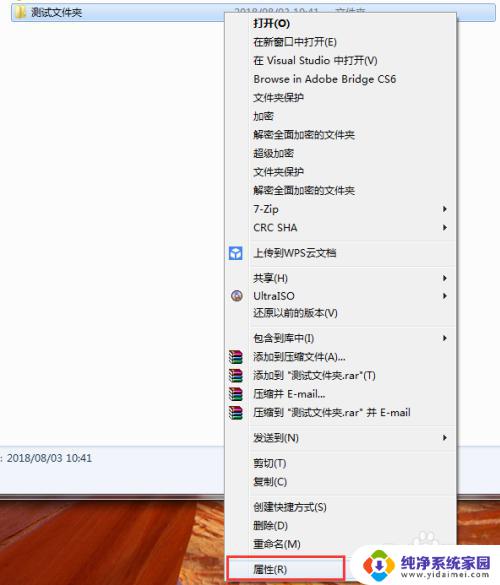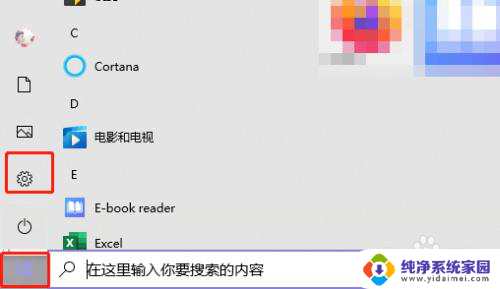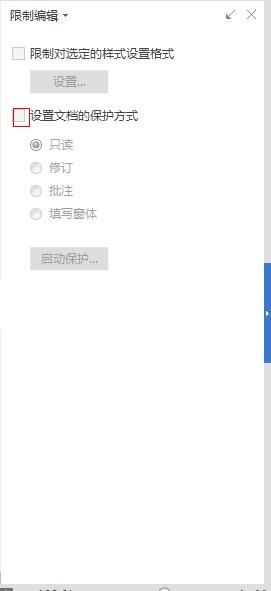Guest密码怎么设置?一步步教你如何设置安全的访客密码
更新时间:2023-08-23 15:55:36作者:jiang
guest密码怎么设置,在现代社会网络已经融入了我们生活的方方面面,而密码作为我们在网络世界中保护个人隐私和信息安全的第一道防线,显得尤为重要,尤其是在互联网时代,各种在线账户和应用程序的密码设置就更加不容忽视。许多人对于如何设置一个安全可靠的密码仍然感到困惑。在这篇文章中我们将探讨如何设置一个强大的guest密码,从而保护我们的个人信息和网络安全。
方法如下:
1.以管理员权限打开CMD(Win+R->cmd->确定)(管理员账户下)
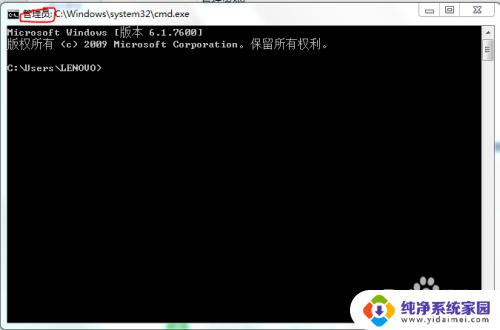
2.保证Guest用户开启的情况下,输入net user Guest <密码>
其中用<>包括的是你要给Guest用户设置的密码,如图,我要把密码设置成"Theorderofthestone"
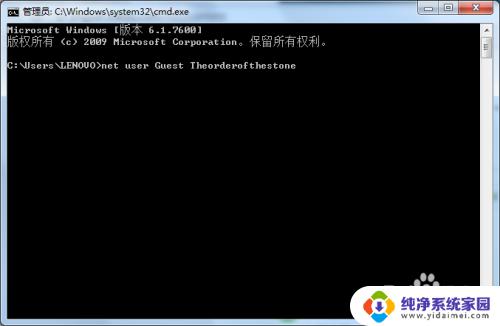
3.看到屏幕上“命令成功完成”的信息,就说名成功了。
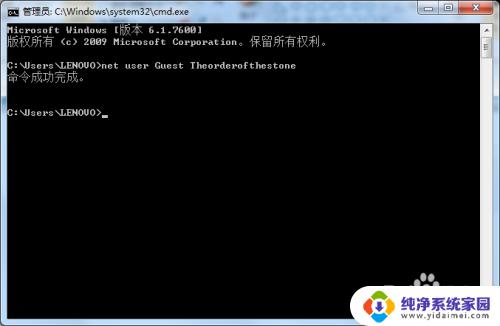
4.接下来我们验证一下,看看Guest是不是真的多出了密码。(开始->关机选项->切换用户->Guest)
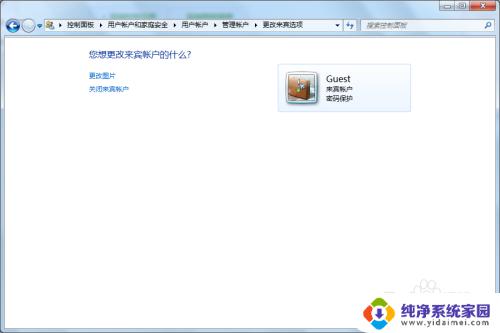
以上是如何设置guest密码的全部内容,如果您还有不清楚的地方,请参考本文提供的步骤进行操作,希望这对您有所帮助。